Hallo,
Ik zal je in dit bericht stap voor stap de installatie van Microsoft SQL Server 2017 op Windows Server 2016 blijven vertellen.
Lees het eerste artikel voor dit bericht met de volgende link.
Stap voor stap installatie van SQL Server 2017 -1
In deze stap moet u de SQL Server-instantie een naam geven. Als u het geen naam geeft, kunt u de standaardinstantie kiezen.
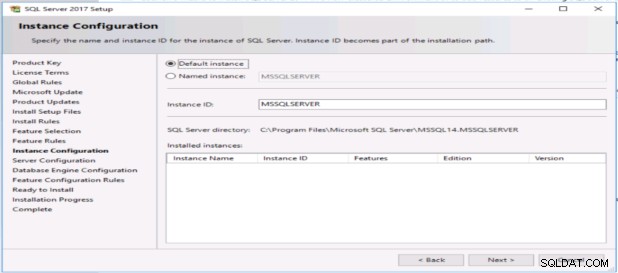
U moet accountgegevens van SQL Server-services typen en beslissen op welk account deze services worden uitgevoerd.
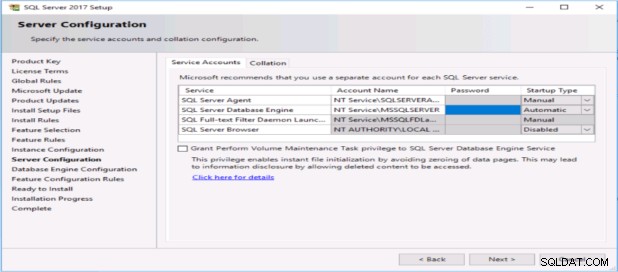
Definieer de sortering (tekenset) van de SQL Server-instantie volgens uw toepassing, software. Deze eigenschap kan na installatie niet meer worden gewijzigd. Dus definieer het correct.
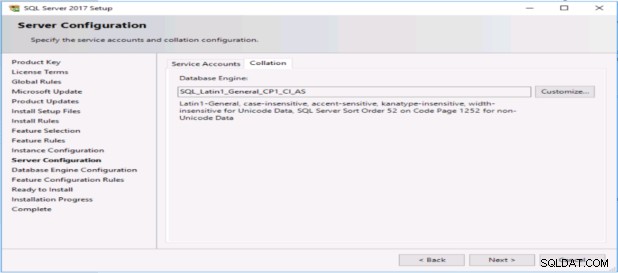
In deze stap moet u de verificatiemodus van SQL Server opgeven. Ik raad aan om Gemengde modus te kiezen (Windows-verificatie en SQL Server-verificatie)
Als u de gemengde modus kiest, moet u het wachtwoord van het sa-account typen.
U moet de huidige gebruiker toevoegen aan de SQL Server-beheerders.

Specificeer gegevensmappen van SQL Server (Data-, log- en back-upmap) als volgt.

Specificeer TempDB-instellingen zoals hieronder.
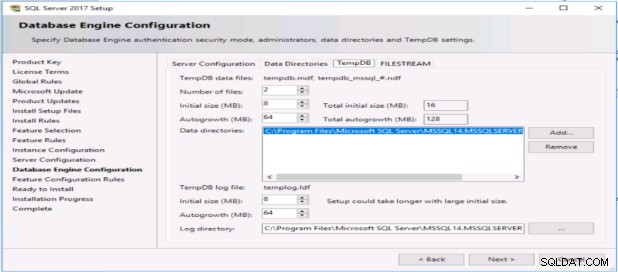
U kunt in deze stap een samenvatting van de installatie van SQL Server 2017 zien voordat de installatie begint.

Klik op de knop Installeren om de installatie te starten.
De installatie is dus voltooid, u kunt SQL Server 2017 verbinden met behulp van SQL Server Management Studio.
